पिछले अंकों में, हमने योहार्ट इंटेलिजेंट रोबोट के विभिन्न पहलुओं और हमारी कंपनी की सामान्य स्थिति का परिचय दिया है। आज, यह अंक आपको योहार्ट इंटेलिजेंट रोबोट के संचालन को व्यवस्थित रूप से सीखने के लिए लाएगा। रोबोट को संचालित करने के तरीके को समझने के लिए, हमें इसे चरण दर चरण लेना होगा। हमें सबसे पहले टीच पेंडेंट के बटन को समझना होगा। कृपया नीचे दी गई तस्वीर देखें, चित्र के भागों की समझ के अनुसार।
1.एफ1 एफ2
इन दो बटनों को उपयोगकर्ता अपनी बाद की ज़रूरतों के हिसाब से परिभाषित करता है। विशिष्ट संचालन इस प्रकार हैं:

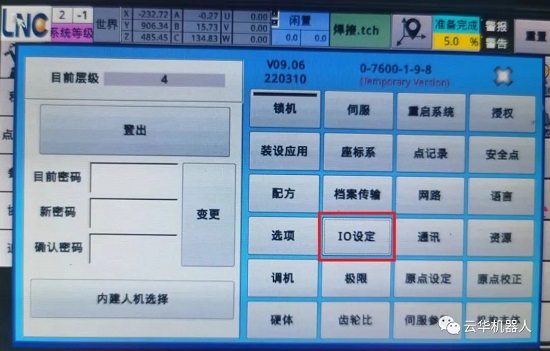
स्टेप 1: खोजेंआईओ सेटिंग्ससिस्टम अनुमतियों में
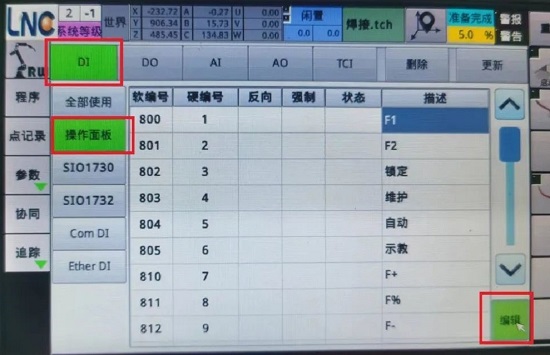
चरण दो: क्लिक करें[डीआई]->[ऑपरेशन पैनल]->[संपादन करना]विपरीत F1 और F2 बटन के संपादन समारोह में प्रवेश करने के लिए
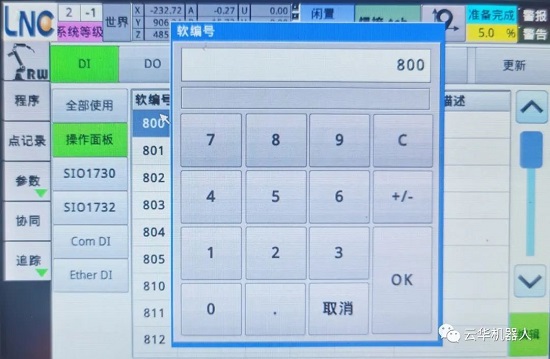
चरण 3: F1 और F2 के अनुरूप सॉफ्ट नंबर पर क्लिक करें, और कार्यान्वित किए जाने वाले फ़ंक्शन का सॉफ्ट नंबर दर्ज करें। (पीएस: सॉफ्ट इनपुट नंबर का उपयोग अन्य फ़ंक्शन द्वारा किया गया है, यह मूल बटन को फ़ंक्शन को अप्रभावी रूप से बदल सकता है, इसलिए पेशेवरों के साथ पूरी तरह से संवाद करने की सिफारिश की जाती है; सॉफ्ट नंबर के फ़ंक्शन को पीएलसी द्वारा संपादित और कार्यान्वित करने की आवश्यकता है)
2. लॉकिंग

स्क्रीन लॉक फ़ंक्शन
जब हम इस बटन को दबाते हैं, तो टीच पेंडेंट निम्नलिखित स्क्रीन प्रदर्शित करेगा

ऊपरी बाएँ कोने में मूल सिस्टम अनुमति स्तर प्रारंभिक ऑपरेटर अनुमति स्तर बन जाएगा, और ऊपरी दाएँ कोने में एक लाल निषेध चिह्न दिखाई देगा। इस समय, आप टीच पेंडेंट पर कोई भी ऑपरेशन नहीं कर सकते।
इस स्थिति से कैसे छुटकारा पाया जाए?
सबसे पहले ऊपरी दाएं कोने में निषेध चिह्न पर क्लिक करें और निम्न स्क्रीन दिखाई देगी। इस बिंदु पर, 0 दर्ज करें, और फिर टीच पेंडेंट को अनलॉक करने के लिए ओके पर क्लिक करें और अगले चरण पर आगे बढ़ें
3. रखरखाव मोड, स्वचालित मोड, शिक्षण मोड:

ए: रखरखाव मोड: एकल मोटर के संचालन को नियंत्रित करें। जब मोटर को घुमाया जाता है, तो यह तब भी चल सकता है जब तैयारी पूरी नहीं होती है, और जब अक्ष सीमा से अधिक हो जाता है, तब भी यह सीमा से दूर दिशा में आगे बढ़ सकता है। इसका उपयोग आमतौर पर कॉन्फ़िगरेशन अवधि में किया जाता है।
बी: स्वचालित मोड: प्रोग्राम शुरू करने या प्रत्येक पृष्ठ में विशिष्ट क्रियाएँ संचालित करने के लिए उपयोग किया जाता है। इस मोड में, रोबोट समन्वय प्रणाली के प्रकार के अनुसार काम करता है, और तैयार होने तक स्वचालित मोड में प्रवेश नहीं कर सकता है।
c: शिक्षण मोड: इसका उपयोग प्रोग्रामिंग के दौरान रोबोट को संचालित करने के लिए किया जाता है। यह [विश्व], [कार्य], [उपकरण], और [संयुक्त] की समन्वय प्रणाली की दिशा के अनुसार आगे बढ़ सकता है।
4. +、F%、-、प्रारंभ, विराम, अंत:

a:+, F%, -,: गति प्रतिशत सेटिंग, स्वचालित मोड में स्वचालित संचालन के दौरान गति प्रतिशत समायोजित करें। "+": मशीन की प्रतिशत गति बढ़ाएं; "-": मशीन की प्रतिशत गति कम करें; "F%": वर्तमान गति अनुपात का आधा, अर्थात 1% पर 0.5%, 10% पर 5% और 100% पर 50%।
बी: प्रारंभ, रोकें, समाप्त: स्वचालित मोड में, चल रहे प्रोग्राम को प्रारंभ करें, रोकें, समाप्त करें
5:संयुक्त, उपकरण, काम, दुनिया:
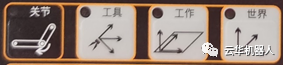
समन्वय प्रणाली का चयन बटन, विभिन्न बटन मशीन के आंदोलन प्रक्षेपवक्र को अलग कर देंगे, जरूरतों के अनुसार प्रासंगिक समन्वय प्रणाली का चयन करें
a: संयुक्त समन्वय प्रणाली: संयुक्त घूर्णन की दिशा की परिभाषा के अनुसार निर्धारित
बी: उपकरण समन्वय प्रणाली: इकट्ठे उपकरण (फिक्सचर) की गति की दिशा के अनुसार निर्धारित
सी: कार्य समन्वय प्रणाली: बाहरी वर्कपीस द्वारा आवश्यक कार्यशील सतह के अनुसार निर्धारित
डी: विश्व समन्वय प्रणाली: केंद्र मूल के रूप में मशीन आधार और उपकरण आंदोलन की दिशा के अनुसार निर्धारित किया जाता है
पोस्ट करने का समय: जुलाई-20-2022




